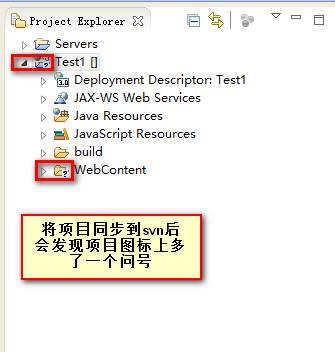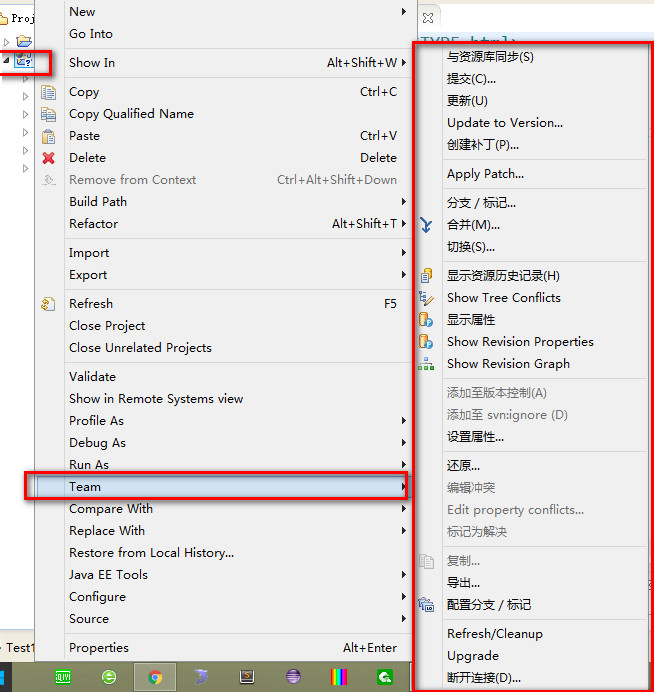1. eclipse中不存在SVN问题的解决
1.1发现Team->Share project 下没有svn。

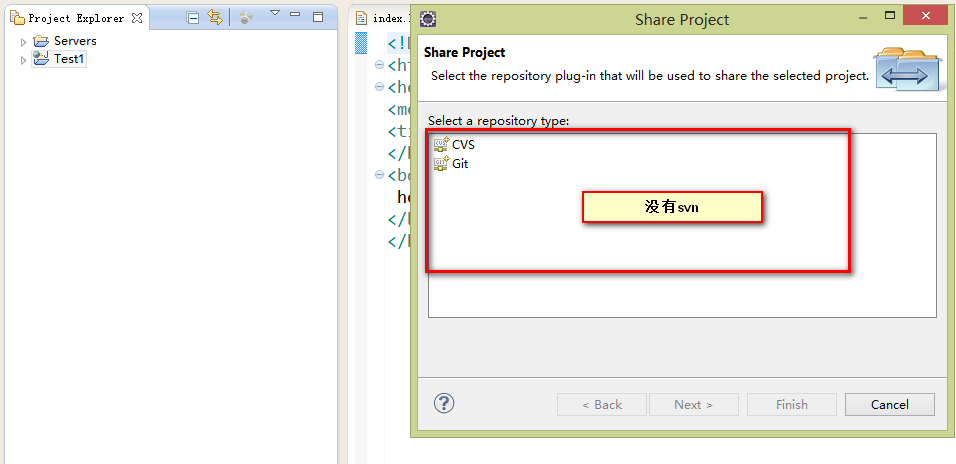
1.2下载安装svn插件。
- 选择help->Eclipse Marketplace
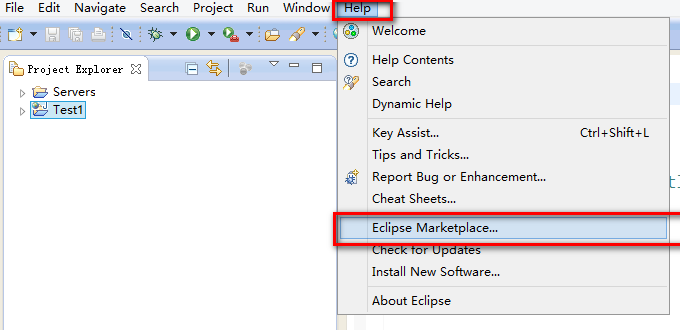
- 在弹出的窗口中输入框中输入“subclipse”,点击go。在加载出来的插件在选择第一个安装。
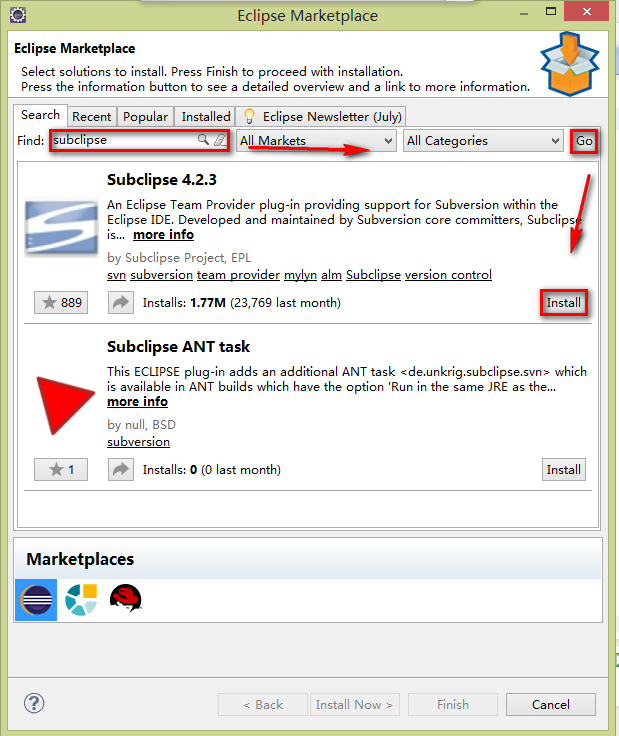
- 第二窗口中的所有插件包都选择,选择confirm,开始安装。
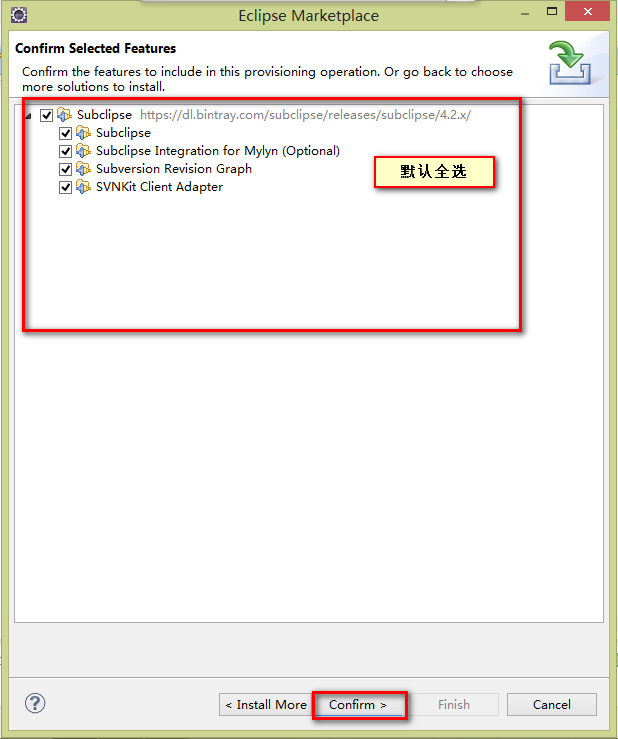
- 接受安装协议,开始安装。
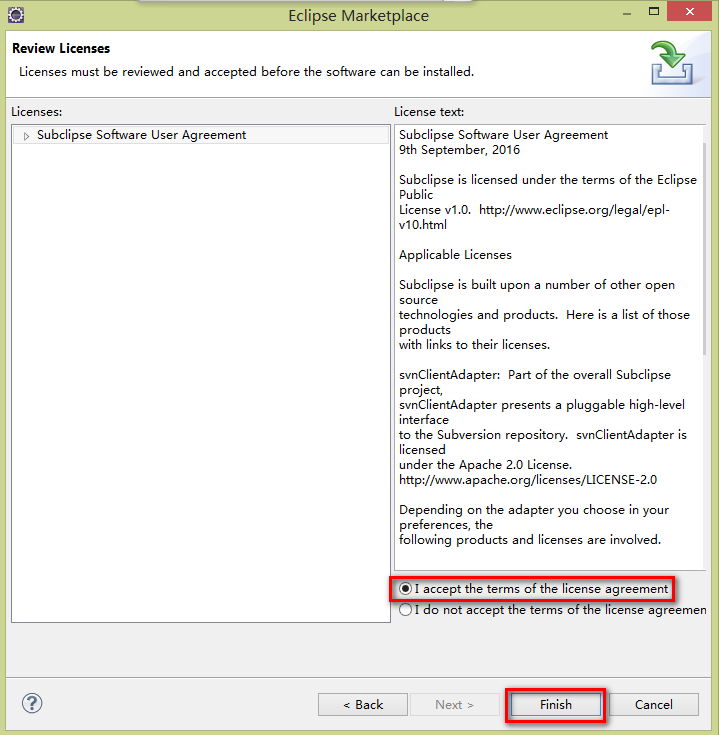
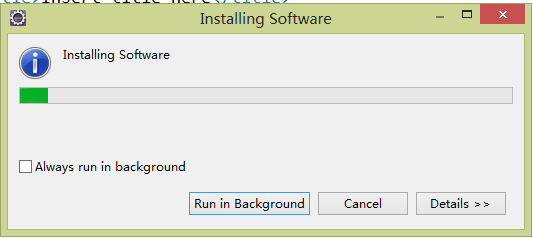
- 忽略安装警告,开始安装,安装完之后系统提示重启,重启eclipse。
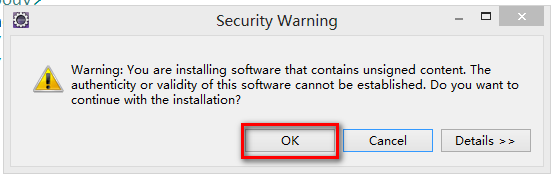
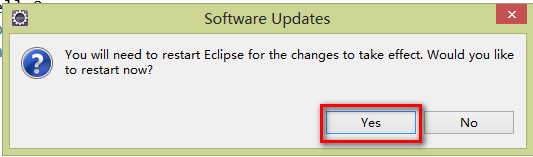
- 重启后,到Team->share project,会看的svn插件已安装。
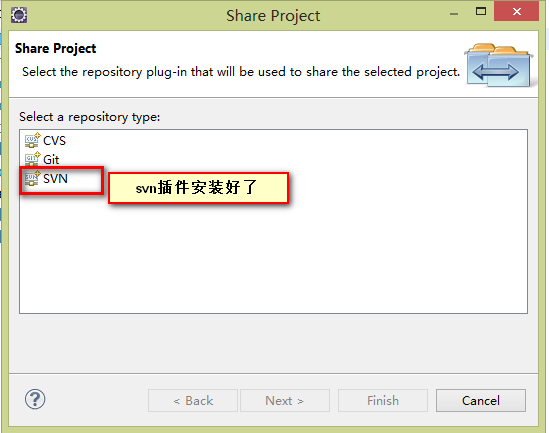
2. 将项目上传至SVN
- 选择项目右击->Team->Share project,选择svn,next。
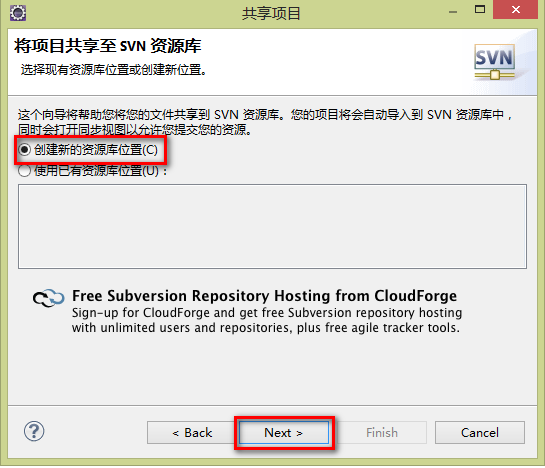
- 选择创建新的svn位置(或者选择已有的),next,填写新的svn的地址。
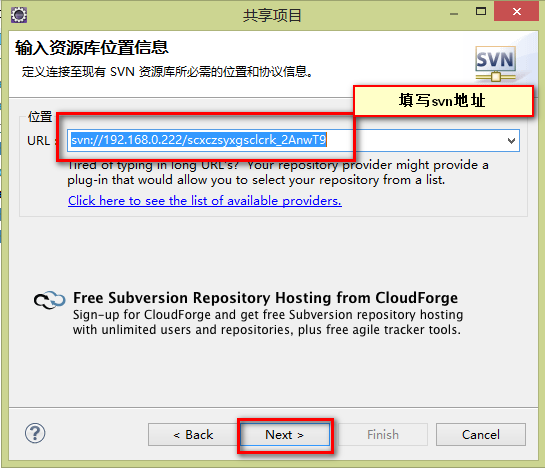
- 输入文件夹的名称,建议就选第一个默认的。
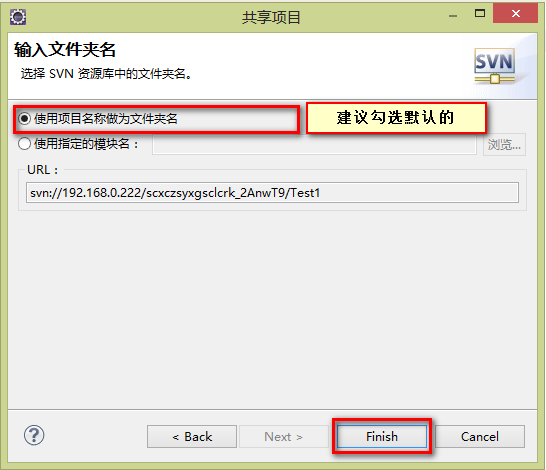
- 输入用户名及密码。
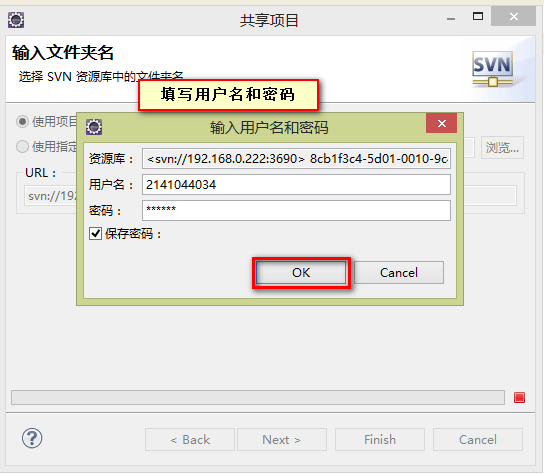
- 登录成功。询问是否打开项目同步操作窗口。(yes or no任选一种都可以)
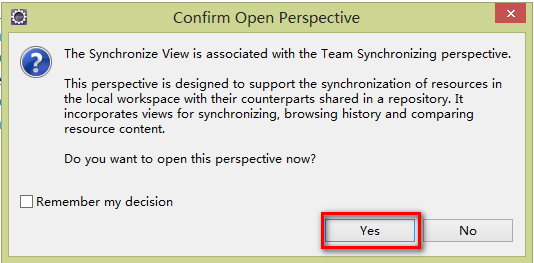
- 同步成功,项目文件夹上出现‘?’,再次右击项目选择Team,就会出现svn的操作功能列表。项目上传至svn成功!